
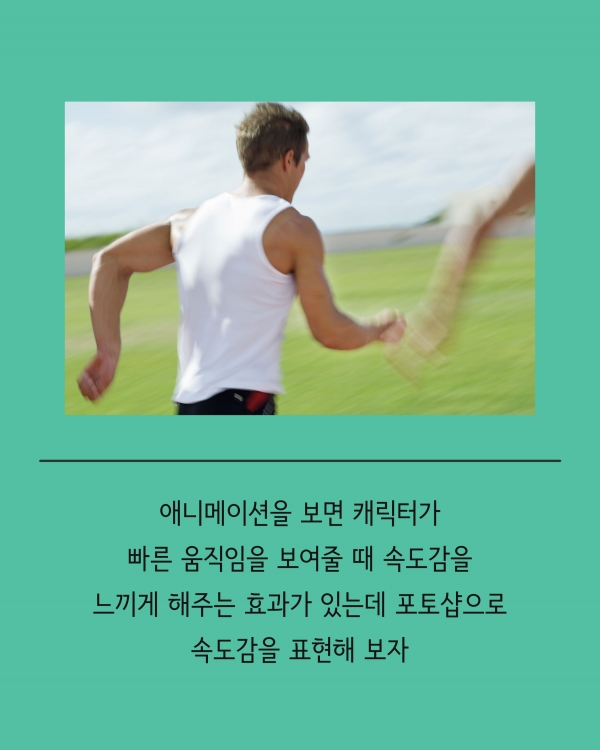







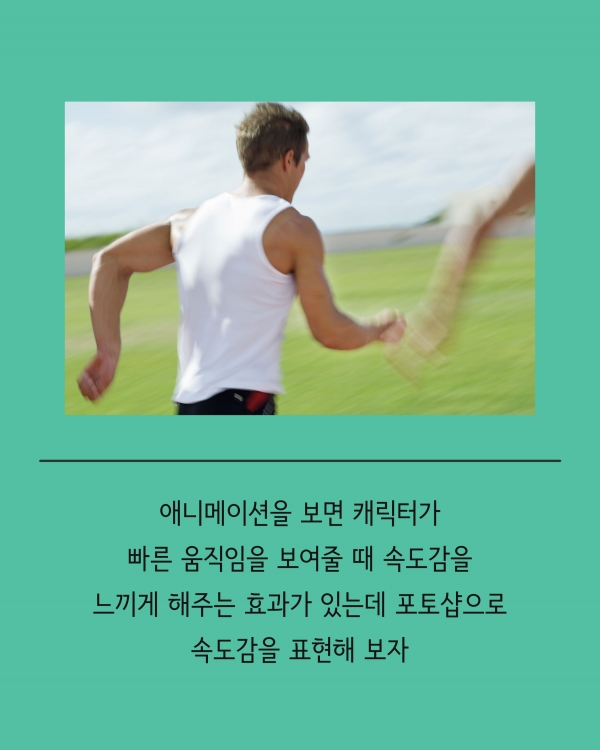






애니메이션을 보면 캐릭터가 빠른 움직임을 보여줄 때 속도감을 느끼게 해주는 효과가 있는데 포토샵으로 속도감을 표현해 보자
원하는 사진 파일 열기
효과를 주고 싶은 이미지를 찾은 다음 상단에 위치한 ‘file’→’open’을 클릭하여 이미지를 불러온 후 위치를 조정해준다.
누끼 따주기
속도감을 주기 위해서는 그 속도감을 주기 위한 대상을 누끼로 만들어 주어야 하는데 팔레트에서 자신 사용하기 편한 누끼툴을 이용해 누끼를 만들어 주고 복사해 준다.
Motion Blur 주기
복사한 이미지 레이어를 선택해준 후 상단 메뉴에서 ‘filter’→ ‘Blur’→ ‘Gaussian Blur’를 순서대로 클릭해준다. 그리고 원하는 느낌이 나도록 설정값을 조절해준다.
효과 위치 조정하기
그럼 이런 효과가 만들어진 것을 확인할 수 있는데 저 상태로 두면 살짝 어색한 느낌이 들기 때문에 살짝 뒤로 위치를 바꿔주어 자연스럽게 연출한다.
이렇게 원본 이미지와 함께 비교해보면 효과를 준 사진이 훨씬 속도감이 느껴진다. 이 방법을 활용해 다른 사진에도 적용해 보도록 하자
(데일리팝= 홍원희 디자이너)
(사진= 어도비 공식 홈페이지, 게티이미지뱅크, 포토샵 캡처)
저작권자 © 데일리팝 무단전재 및 재배포 금지


